आपको अपने Google डॉक्स दस्तावेज़ में वॉटरमार्क जोड़ने की आवश्यकता है, लेकिन आपको अपनी फ़ाइल छोड़ने का मन नहीं करता है। अच्छी खबर यह है कि आपको नहीं करना है। Google डॉक्स में अब वे सभी विकल्प हैं जिनकी आपको तुरंत वॉटरमार्क जोड़ने की आवश्यकता है। आप टेक्स्ट या इमेज वॉटरमार्क जोड़कर चुन सकते हैं। इसकी पारदर्शिता को भी समायोजित करने का विकल्प भी है।
Google डॉक्स में टेक्स्ट वॉटरमार्क कैसे जोड़ें
टेक्स्ट वॉटरमार्क या छवि जोड़ने के विकल्प एक ही स्थान पर हैं। इसलिए, यदि आप अपना विचार बदलते हैं और दूसरे को आजमाना चाहते हैं, तो आपको उस क्षेत्र को छोड़ना नहीं पड़ेगा। अपना वॉटरमार्क जोड़ने के लिए सबसे ऊपर इन्सर्ट ऑप्शन पर क्लिक करें और वॉटरमार्क ऑप्शन पर क्लिक करें। यह नीचे के पास होगा।
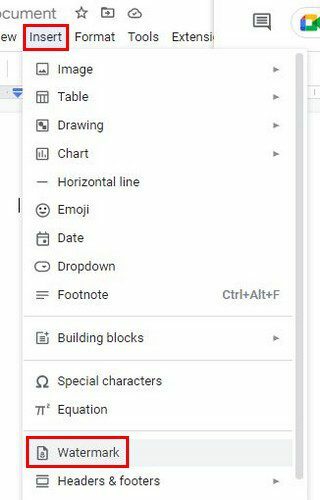
जब आप वॉटरमार्क विकल्प पर क्लिक करते हैं, तो एक साइड मेन्यू दिखाई देगा जहां आप चुन सकते हैं कि वॉटरमार्क टेक्स्ट या इमेज होने वाला है या नहीं। आइए अभी के लिए टेक्स्ट विकल्प के साथ चलते हैं। पहले बॉक्स में, आप टेक्स्ट और उसके नीचे, फ़ॉर्मेटिंग दर्ज कर सकते हैं। फ़ॉर्मेटिंग विकल्प में, आप विभिन्न फोंट में से चुन सकते हैं। यदि आपको अपनी पसंद का कोई नहीं दिखाई देता है, तो आपको और खोजने का विकल्प भी दिखाई देगा।
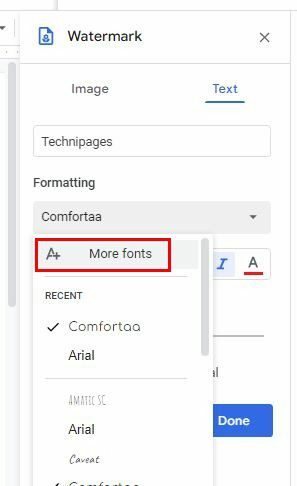
अन्य विकल्प आप देखेंगे कि टेक्स्ट को बोल्ड और इटैलिक बनाना है और इसे कुछ रंग भी देना है। वॉटरमार्क को जितना चाहें उतना पारदर्शी बनाने के लिए आप स्लाइडर का भी उपयोग कर सकते हैं। आप वॉटरमार्क को विकर्ण या क्षैतिज बना सकते हैं। एक बार जब आप आवश्यक परिवर्तन कर लेते हैं, तो नीले किए गए बटन पर क्लिक करें।
अपना Google डॉक्स वॉटरमार्क कैसे संपादित करें
वॉटरमार्क के बारे में कुछ ऐसा है जो आपको आश्वस्त नहीं करता है। कुछ बदलाव करने के लिए, वॉटरमार्क पर राइट-क्लिक करें और वॉटरमार्क विकल्प चुनें, उसके बाद वॉटरमार्क संपादित करें विकल्प चुनें जो वॉटरमार्क के किनारे होना चाहिए।
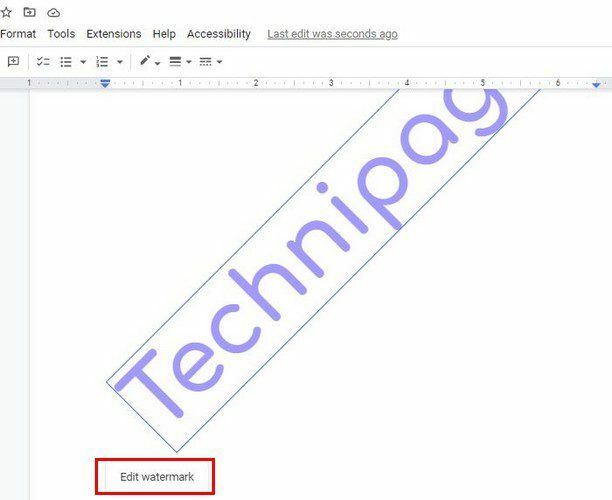
पहले जैसा ही विकल्प दिखना चाहिए। एक बार जब आप अपनी जरूरत को बदल लेते हैं, तो नीले रंग के किए गए बटन पर क्लिक करें, और आप जाने के लिए तैयार हैं। आप वॉटरमार्क को बनाने के लिए उन्हीं चरणों का उपयोग करके भी एक्सेस कर सकते हैं: सम्मिलित करें> वॉटरमार्क।
Google डॉक्स में वॉटरमार्क कैसे मिटाएं
परिवर्तनों ने आपको आश्वस्त नहीं किया, और आप उन्हें पूरी तरह से मिटाना चाहते हैं। ऐसा करने के लिए, सम्मिलित करें > वॉटरमार्क पर जाएँ। सबसे नीचे, आपको सबसे नीचे रिमूव वॉटरमार्क का विकल्प दिखाई देगा।
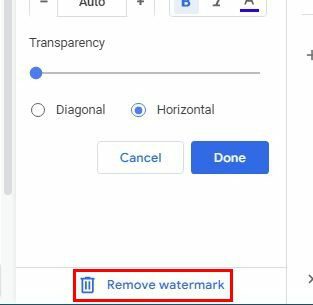
आप वॉटरमार्क पर राइट-क्लिक करके और एडिट वॉटरमार्क विकल्प पर क्लिक करके इरेज़ विकल्प को भी एक्सेस कर सकते हैं। इस रास्ते का इस्तेमाल करने से यह सबसे नीचे भी होगा।
छवि वॉटरमार्क
वॉटरमार्क के रूप में छवि जोड़ने के लिए आपको सम्मिलित करें टैब पर क्लिक करना होगा और वॉटरमार्क विकल्प चुनना होगा। टेक्स्ट पर क्लिक करने के बजाय इमेज ऑप्शन पर क्लिक करें। इन्सर्ट इमेज ऑप्शन पर क्लिक करें और अपना सोर्स चुनें। आप अपने कंप्यूटर से छवि अपलोड कर सकते हैं और कैमरा, URL, Google फ़ोटो, Google ड्राइव या Google छवियों का उपयोग कर सकते हैं।
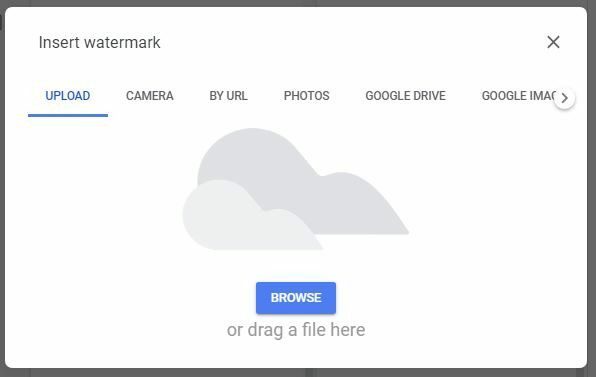
निष्कर्ष
यही सब है इसके लिए। आप अपने Google डॉक्स दस्तावेज़ में एक छवि या टेक्स्ट जोड़ सकते हैं और जब चाहें इसे बदल सकते हैं। वॉटरमार्क के रूप में टेक्स्ट जोड़ते समय, आप इसे अपना व्यक्तिगत स्पर्श देने के लिए विभिन्न संपादन विकल्पों का उपयोग कर सकते हैं। आप किस प्रकार का वॉटरमार्क जोड़ेंगे? नीचे दी गई टिप्पणियों में अपने विचार साझा करें, और लेख को सोशल मीडिया पर दूसरों के साथ साझा करना न भूलें।